この記事のターゲット
・エックスサーバーでドメイン削除が失敗する
・エックスサーバーで運用しているドメインが不要になった
エックスサーバーでドメインを削除しようとして、エラーがでてしまって失敗した時の対処方法をお伝えします。
また、ドメイン削除の正しい流れもわかりやすくまとめていきます。
タップできる目次
エックスサーバードメイン削除時のエラー表示
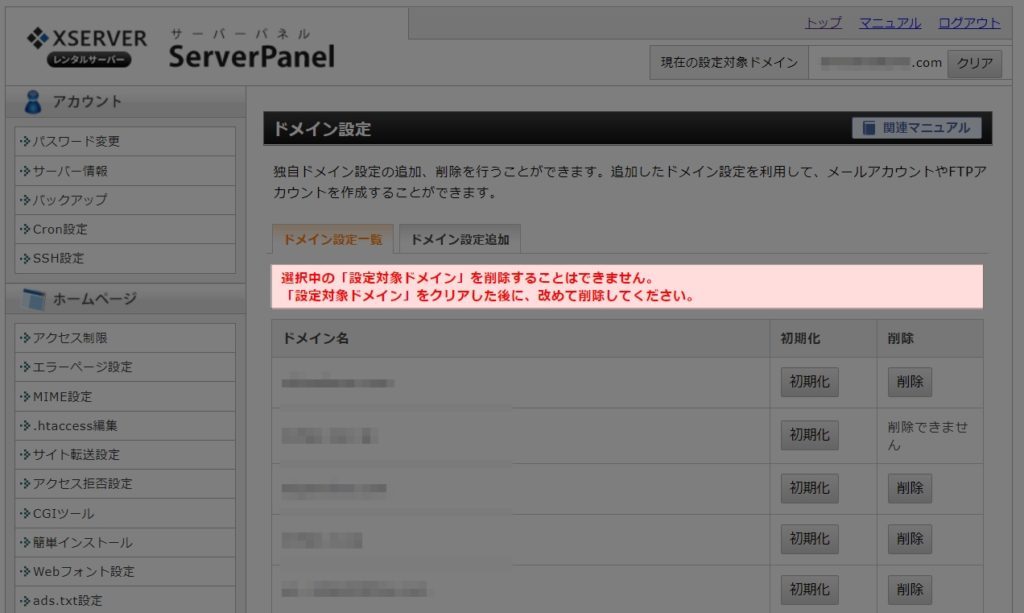
エックスサーバーで、ドメイン一覧からドメインを消そうとしたところ、以下のエラーが発生しました。
「設定対象ドメイン」をクリアした後に、改めて削除してください。
選択中?対象?クリア?
なんだか、文章的にピンとこないエラーがでて、一旦間違った作業をしてしまったのかと思って焦りました。
絶対ドメインを削除してはいけない、大事なサイトもたくさんありますので、エラーの時点でドメイン削除をあきらめようとも思いました。
ドメイン削除は、サイトをまるごとを消すことを意味しています。
万が一、間違ってドメインを削除してしまうと、サイトは閲覧不可になり、取り返しがつかなくなってしまいます。
バックアップがあったとしても、復旧させるにはかなりの時間と労力を要します。
最大限の注意をしながら作業を行うようにしましょう。
エックスサーバードメイン削除時の失敗の理由とは
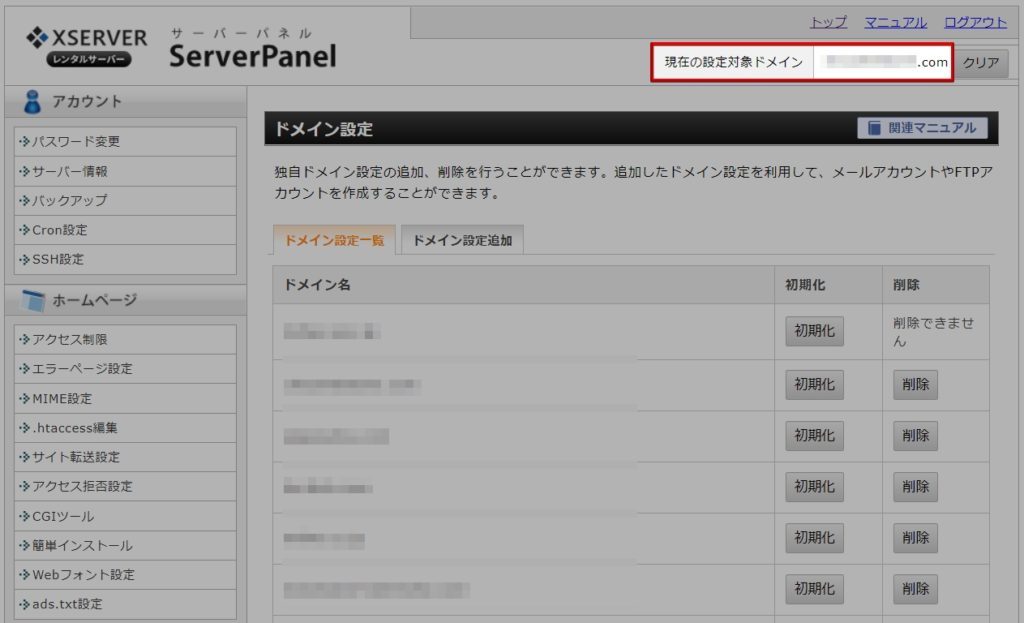
今回の、エックスサーバーでのドメイン削除エラーの理由を紐解くと、「現在の設定対象ドメイン」という単語が解決の鍵でした。
エックスサーバーでは、複数のドメインを運用している場合、現在はどのドメインの管理画面になっているかを選択することができます。
そして、私のミスは削除したいドメインの管理画面を選択してしまっていたのです。
つまり、「設定対象ドメイン=使用中」という意味になります。「使っているから削除できません」ということだったのです。
解決方法はカンタンで、削除したいドメインを設定対象ドメインから外すだけです。
それでは、早速手順について解説していきます。
エックスサーバーでドメインの正しく削除する手順
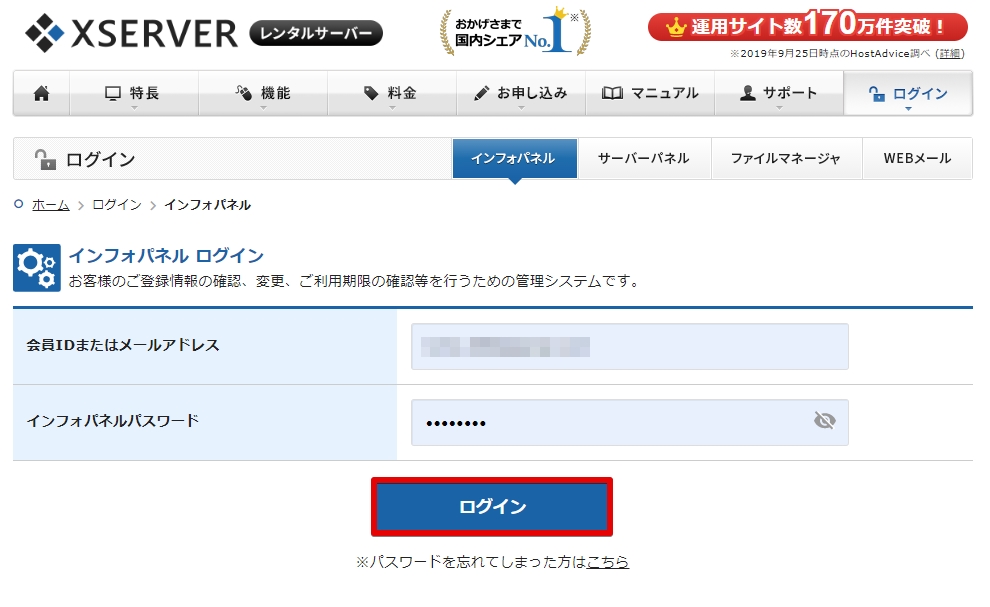
エックスサーバーのサイトにアクセスして、インフォパネルにログインします。
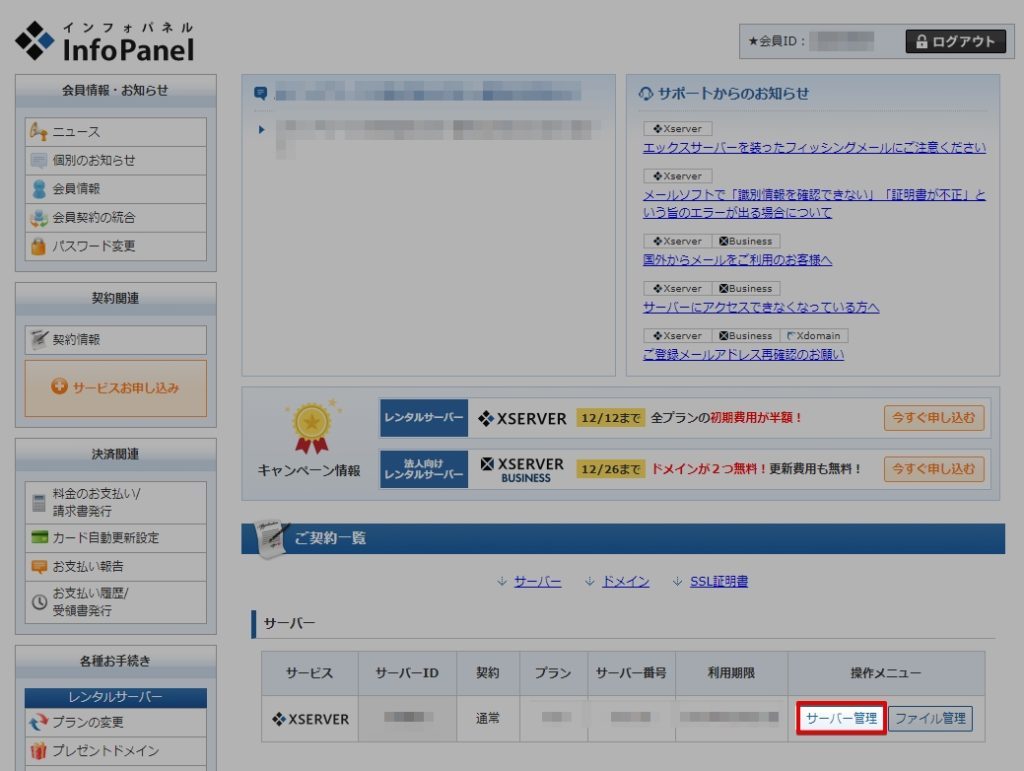
インフォパネルの中にある、「サーバー管理」をクリックします。
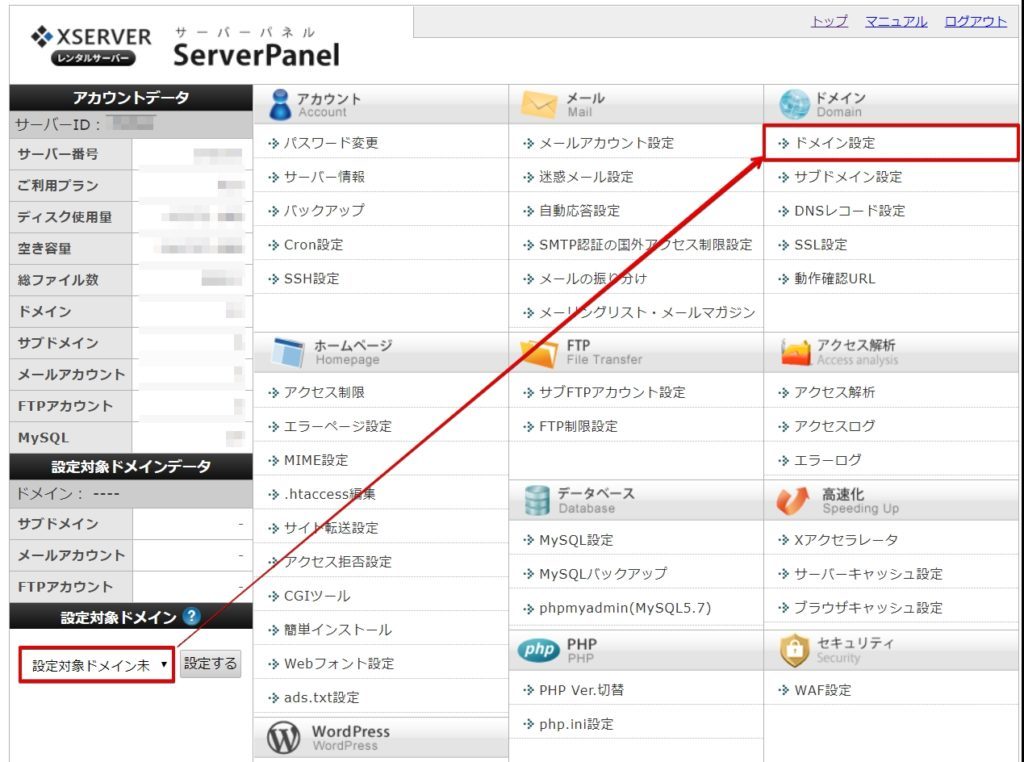
エックスサーバーでドメインを削除したい場合には、左下のドメインボックスを未指定にしておくことが最大のコツです。
未選択になっていることを確認したら、ドメインをクリックしてください。
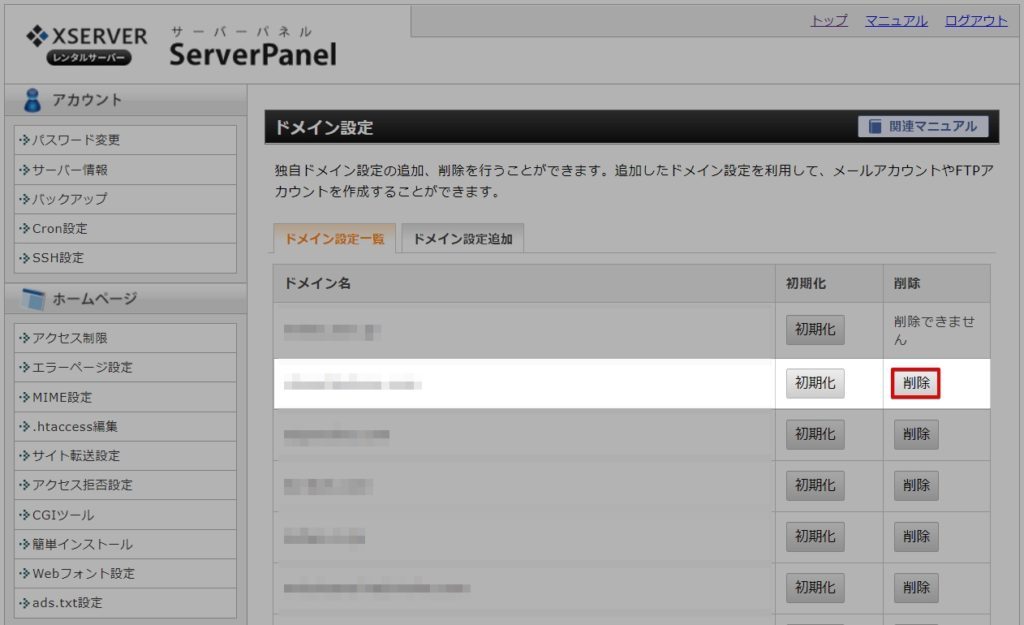
削除したいドメインがある列にある削除ボタンをクリックします。
※サーバー契約に必要な管理ドメインの横には、削除できませんという注意書きが書いてあります。
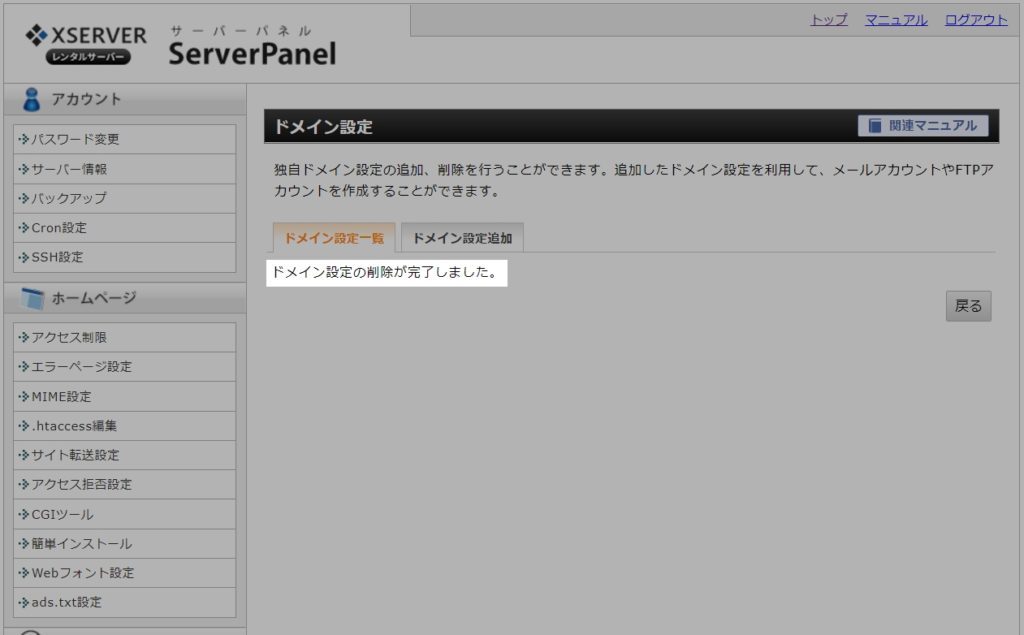
ドメインの削除が成功すると、削除が完了しましたという表記がされます。
以上で、エックスサーバーに設定されているドメインが削除されました。
ドメイン削除後の流れ
エックスサーバーでドメインの削除は完了しました。
しかし、ドメイン自体の契約がなくなったわけではなく、エックスサーバーで表示させなくなったことを意味しているだけです。
もし、ドメイン自体が不要になった場合には、ドメインを管理しているサイトにアクセスして、自動更新の手続もストップさせることを忘れないようにしましょう。


